Конвертирайте DjVu файл в текстов документ на Word
DjVu - не е най-разпространеният формат, първоначално е предназначен за съхранение на изображения, но сега в него, в по-голямата си част, има електронни книги. Всъщност книгата в този формат е картина със сканиран текст, събрана в един файл.
Този метод за съхраняване на информация е доста удобен, ако само поради това, че DjVu файловете имат сравнително малка сума, поне ако са сравнени с оригиналните сканирания. Въпреки това, често потребителите трябва да превеждат файл DjVu в текстов документ на Word. Става въпрос за това как да го направите, ще ви кажа по-долу.
съдържание
Конвертиране на файлове с текстов слой
Понякога има DjVu-файлове, които не са съвсем изображение - това е един вид поле, върху което се наслагва слой текст, като обикновена страница от текстов документ. В този случай, за да извлечете текста от файла и го поставете в Word, това отнема няколко прости стъпки.
Урокът: Как да преобразувате Word документ в изображение
1. Изтеглете и инсталирайте на компютъра си програма, която ви позволява да отваряте и преглеждате DjVu файлове. Популярният DjVu Reader за тези цели е напълно подходящ.

С други програми, които поддържат този формат, можете да видите в нашата статия.
Програми за четене на DjVu документи
2. След като инсталирате програмата на компютъра, отворете DjVu-файла в нея, текста, от който трябва да извлечете.

3. Ако инструментите в лентата с инструменти за бърз достъп са активни, можете да изберете съдържанието на файла DjVu с мишката и да го копирате в клипборда ( CTRL + C ).

Забележка: Инструментите за работа с текст ("Избор", "Копиране", "Вмъкване", "Изрязване") в лентата с инструменти за бърз достъп може да не присъстват във всички програми. Във всеки случай просто опитайте да изберете текста с мишката.
4. Отворете документа на Word и поставете копирания текст в него - просто натиснете "CTRL + V" . Ако е необходимо, редактирайте текста и променете форматирането му.
4. Отворете документа на Word и поставете копирания текст в него - просто натиснете "CTRL + V" . Ако е необходимо, редактирайте текста и променете форматирането му.
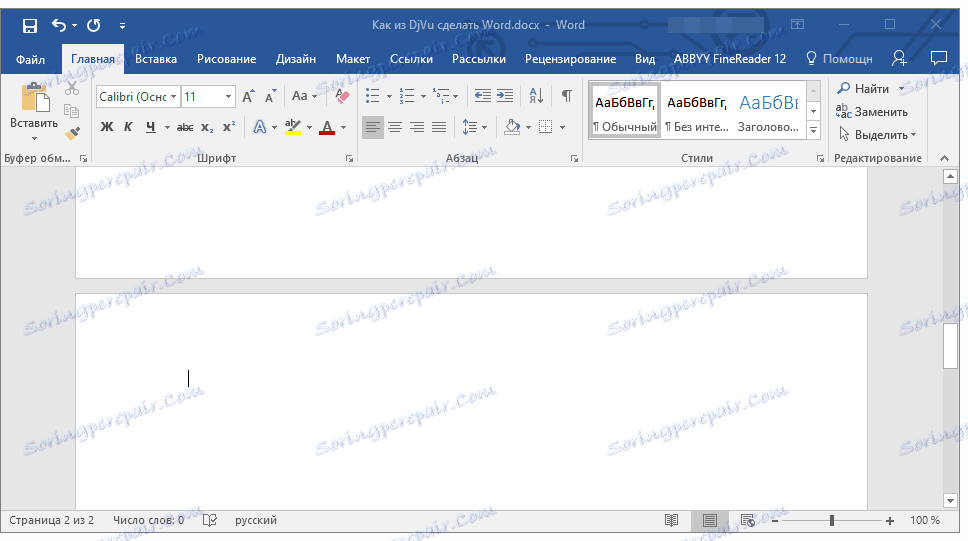
Урокът: Форматиране на текст в MS Word
В случай, че документът DjVu, отворен в програмата за четене, не може да бъде разпределен и е нормално изображение с текст (макар и не в най-стандартен формат), описаният по-горе метод ще бъде напълно безполезен. В този случай ще трябва да промените DjVu на Vord по различен начин, като използвате друга програма, която, вероятно, вече ви е позната.
Конвертиране на файл с помощта на ABBYY FineReader
Програмата Abby Fine Reeder е едно от най-добрите решения за разпознаване на текст. Разработчиците непрекъснато подобряват своето потомство, като добавят функции и възможности, необходими на потребителите за това.

Едно от новостите, които ни интересуват най-напред е подкрепата на програмата за форматиране на DjVu и възможността за експортиране на разпознато съдържание във формат Microsoft Word.
Урокът: Как да превеждате текст от снимка в Word
За информация как да конвертирате текст в изображение в текстов документ DOCX, можете да го прочетете в статията, посочена по-горе. Всъщност, в случая на документа с формат DjVu, ще действаме по същия начин.
Повече подробности за това какво е програмата и какво можете да направите с нея, можете да прочетете в нашата статия. Там ще намерите информация как да го инсталирате на компютъра си.
Урокът: Как да използвате ABBYY FineReader
Затова, изтегляйки Abby Fine Reeder, инсталирайте програмата на компютъра и го стартирайте.
1. Щракнете върху бутона "Отвори", намиращ се в лентата с инструменти за бърз достъп, задайте пътя до файла DjVu, който искате да преобразувате в документ на Word и го отворете.
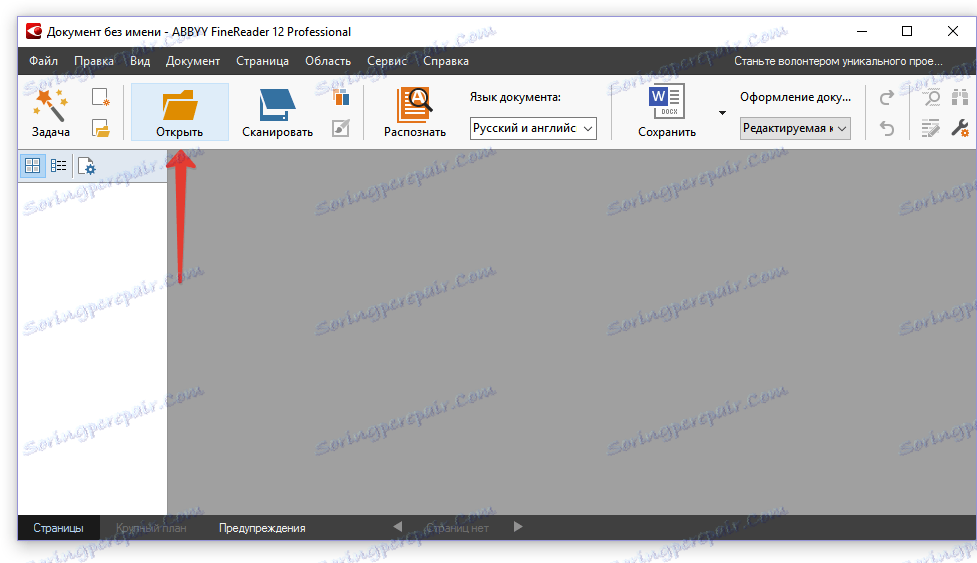
2. Когато файлът се изтегли, кликнете върху бутона "Разпознаване" и изчакайте процесът да приключи.
![Документ без име [1] - ABBYY FineReader 12 Professional](https://soringpcrepair.com/image/how-to-make-the-word-of-djvu_8.png)
3. След като разпознаете текста, съдържащ се в DjVu файла, запишете документа на компютъра, като кликнете върху бутона "Запазване" или по-точно върху стрелката до него.
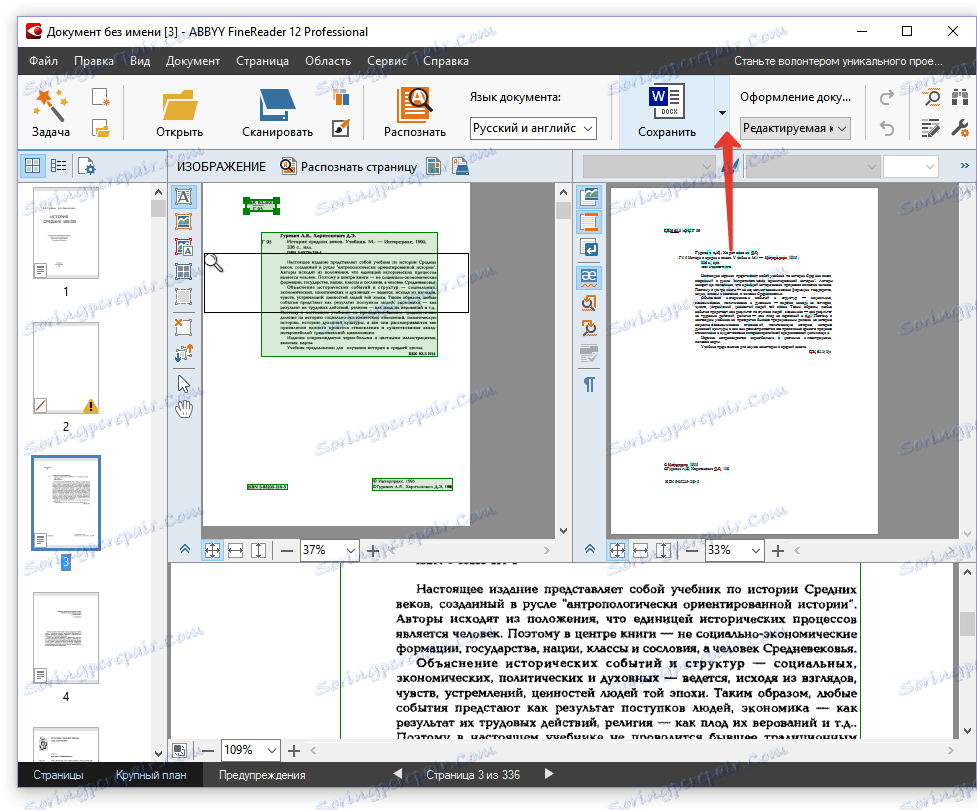
4. В падащото меню на този бутон изберете "Запазване като документ в Microsoft Word" . Сега кликнете върху бутона "Запазване" директно.
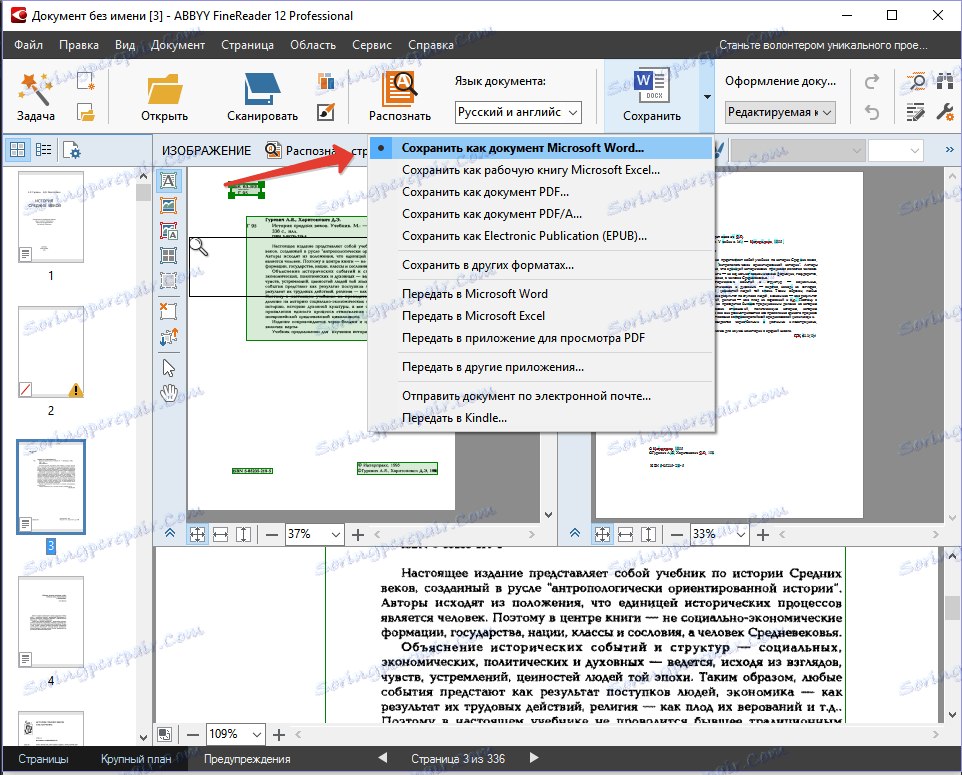
5. В прозореца, който се отваря, задайте пътя за запазване на текстовия документ, задайте името за него.
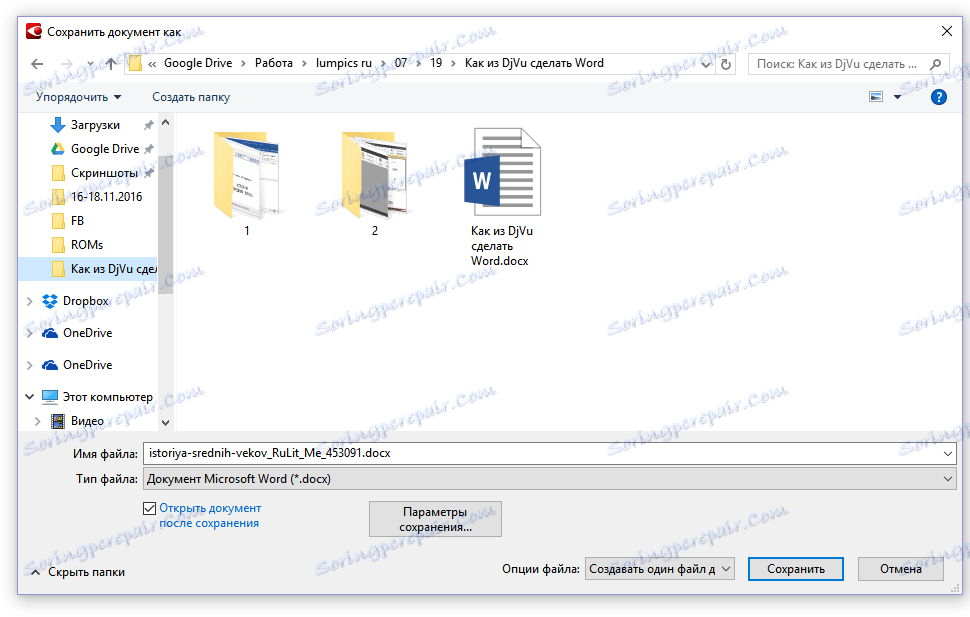
След като запазите документа, можете да го отворите в Word, да го прегледате и да го редактирате, ако е необходимо. Не забравяйте да запазите файла отново, ако сте направили промени в него.

Това е, тъй като вече знаете как да конвертирате DjVu файл в текстов документ на Word. Може би ще се интересувате и от това как да научите как да конвертиране на PDF файл в Word документ ,